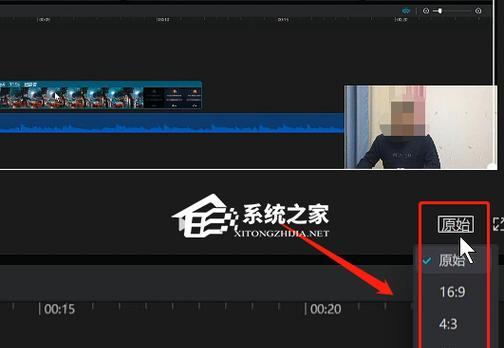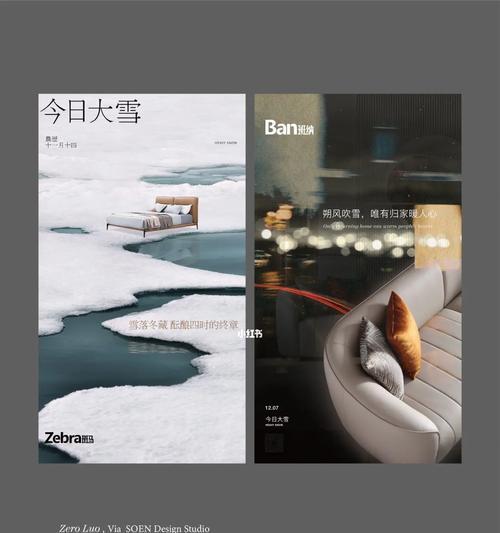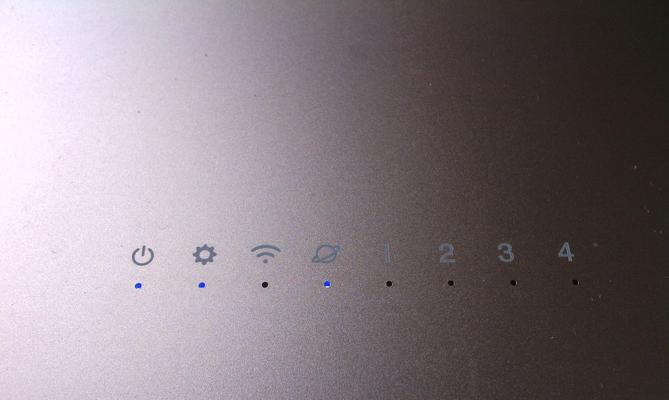如何清理电脑磁盘内存不足的有效方法(教你释放磁盘空间)
随着时间的推移,电脑磁盘的内存会逐渐减少,导致电脑性能下降。为了提高电脑的运行效率,我们需要学习如何清理电脑磁盘内存不足的方法。本文将介绍一些有效的技巧和工具,帮助您释放磁盘空间,提升电脑性能。
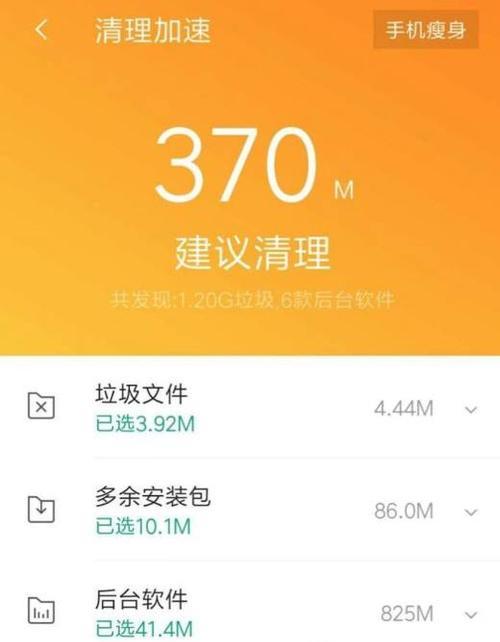
清理临时文件和回收站
清除临时文件和回收站中的文件可以释放大量的磁盘空间。打开“计算机”窗口,右键点击系统磁盘(通常为C盘),选择“属性”,然后点击“清理磁盘空间”。勾选“临时文件”和“回收站”,点击“确定”按钮即可删除这些文件。
卸载不常用的程序
在控制面板的“程序”部分,点击“卸载程序”,可以看到安装在电脑上的所有程序列表。浏览列表,找出那些你不常使用的程序,右键点击选择“卸载”。这样可以释放大量的磁盘空间。
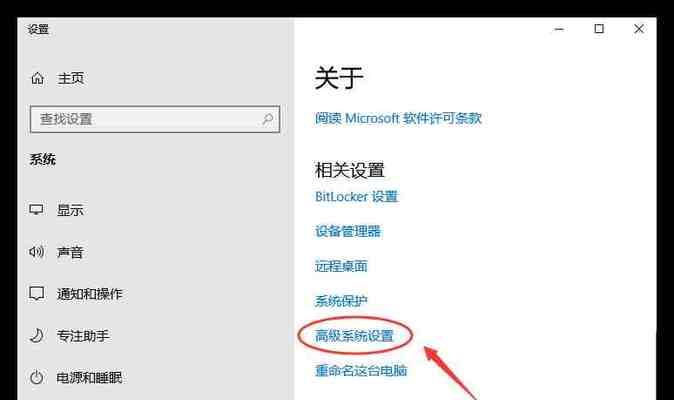
清理浏览器缓存
浏览器缓存是存储网页和图片的临时文件夹。它们可以占用大量的磁盘空间。打开浏览器的设置选项,找到“高级”或“隐私”选项,点击“清除浏览数据”,选择清理缓存。
删除大文件和不必要的下载文件
查找电脑上的大文件和不必要的下载文件,并将其删除,可以腾出大量的磁盘空间。使用Windows资源管理器或其他文件管理工具,在相应的文件夹中排序文件大小,找到占用空间较大的文件,谨慎删除。
压缩文件和文件夹
使用压缩工具对较大的文件和文件夹进行压缩,可以节省磁盘空间。选中要压缩的文件或文件夹,右键点击选择“发送到”-“压缩(zip)文件”,然后删除原始文件。
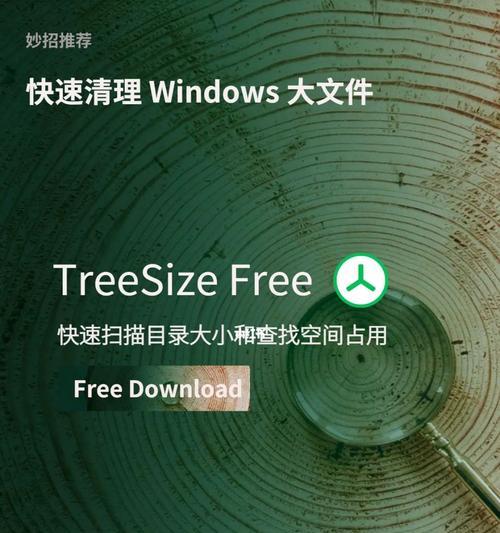
清理系统日志
系统日志是记录操作系统运行情况的文件,随着时间的推移会变得庞大。打开“事件查看器”,展开“Windows日志”文件夹,选择“应用程序”或“系统”,点击“清除日志”可以释放磁盘空间。
优化磁盘碎片
磁盘碎片是文件存储不连续的情况,会降低电脑的读取速度。打开“计算机”窗口,右键点击系统磁盘,选择“属性”,点击“工具”选项卡中的“优化”,选择需要优化的磁盘,点击“优化”。
禁用不必要的启动项
过多的启动项会拖慢电脑的启动速度,并占用系统资源。打开任务管理器,点击“启动”选项卡,禁用不必要的启动项,只保留必要的程序。
清理注册表
注册表是存储Windows系统设置的数据库,可以清理无效的注册表项以释放磁盘空间。使用注册表清理工具,如CCleaner等,可以自动扫描并清理无效的注册表项。
优化电脑性能设置
打开“系统属性”,点击“高级系统设置”,在“性能”选项卡中选择“最佳性能”,可以关闭一些不必要的视觉效果,提升电脑性能。
清理桌面和文档文件夹
将桌面和文档文件夹中不再需要的文件整理到其他文件夹中,可以减少磁盘空间的占用。
升级硬盘
如果上述方法无法解决磁盘空间不足的问题,考虑升级硬盘。升级到更大容量的硬盘可以提供更多的磁盘空间。
备份重要文件
在清理磁盘空间之前,务必备份重要文件。这样可以避免因操作失误导致文件丢失。
定期清理磁盘空间
定期清理磁盘空间可以保持电脑性能的稳定。建议每个月执行一次磁盘清理操作。
通过清理临时文件和回收站、卸载不常用的程序、清理浏览器缓存、删除大文件和不必要的下载文件等方法,可以有效地清理电脑磁盘内存不足的问题,提升电脑性能。除此之外,优化电脑设置、压缩文件和文件夹、清理注册表等也是有效的解决方案。定期进行磁盘清理操作,可以保持电脑的良好运行状态。
版权声明:本文内容由互联网用户自发贡献,该文观点仅代表作者本人。本站仅提供信息存储空间服务,不拥有所有权,不承担相关法律责任。如发现本站有涉嫌抄袭侵权/违法违规的内容, 请发送邮件至 3561739510@qq.com 举报,一经查实,本站将立刻删除。
关键词:内存不足
- 电脑箭头图标美化方法是什么?
- 华为手机怎么切屏拍照视频?操作步骤是什么?
- r10新相机如何与手机配合使用?拍照设置步骤是什么?
- 投影仪频繁自动开机怎么解决?有无简单方法?
- 魔兽英雄传送需要按哪个键?
- 火影忍者手游墨镜男组合叫什么?如何获得这个组合?
- 笔记本电脑CD盘清理方法是什么?
- 电脑半小时黑屏重启可能是什么原因?如何诊断和修复?
- 笔记本电脑天神开机步骤是什么?
- 王者荣耀中如何调整角色的俯冲速度?
常见难题最热文章
- 最新文章
-
- 户外直播送笔记本电脑价格是多少?如何参与活动?
- 王者荣耀屏蔽功能如何使用?
- 电脑直播时声音小怎么解决?提升音量的方法有哪些?
- 电脑配置设置控制打印机的方法是什么?
- 如何查看和选择笔记本电脑配置?
- 原神中如何获得武器角色?需要满足哪些条件?
- 钢索云台相机与手机连接拍照方法是什么?
- 笔记本电脑键盘自动打字问题如何解决?
- 使用手柄玩魔兽世界治疗职业时如何选择合适的队友?
- 三国杀游戏中频繁掉线怎么办?有哪些稳定连接的技巧?
- 廉价笔记本电脑联网步骤是什么?
- 赛车类手游有哪些?英雄互娱的赛车游戏推荐?
- 王者荣耀全服玩家数量有多少?如何查看当前在线人数?
- 三国杀队友如何区分?有哪些技巧?
- 原神福利大奖怎么领奖?需要满足哪些条件?
- 热门文章
-
- 华为手机荣耀拍照美颜功能如何开启?美颜效果调整的技巧有哪些?
- 电脑桌面图标如何恢复原状?如何找回丢失的桌面图标布局?
- mp3格式歌曲如何下载到u盘?需要注意什么?
- 如何在Photoshop中等比例缩放图片?等比例缩放图片大小的正确步骤是什么?
- 如何强制卸载电脑上的软件?卸载后如何清理残留文件?
- 华为录音文件保存在哪里?如何找到指定文件夹?
- word批注模式如何关闭?有哪些快捷操作?
- 王者荣耀排位等级怎么排?排位等级顺序全解析?
- 表格打印时表头如何设置?如何确保每页都有表头?
- 菠萝和凤梨是同一种水果吗?有什么区别?
- u盘被写保护无法格式化怎么办?解除写保护的方法有哪些?
- 手机拍照模糊的原因是什么?如何处理模糊的拍照效果?
- 选择鼠标垫材质时应注意什么?哪种材质更适合游戏?
- 平板截图的快捷键是什么?不同品牌平板如何截图?
- “司空见惯”一词是什么意思?在什么情况下使用?
- 热门tag
- 标签列表
- 友情链接